电脑已经成为我们生活和工作中的重要工具了,但是你对电脑硬盘的健康状况又了解多少呢?又该如何去了解我们的电脑硬盘呢?今天小编向大家讲述的教程是使用HDD Regenerator硬盘坏道检测工具来检测硬盘具体过程!
首先,我们需要准备一个u盘(用u启动u盘制作工具制作好启动盘);
准备好u盘启动盘以后,将u盘插入到电脑的usb插口处(若是台式电脑,建议将u盘插入到主机后置的usb插口处),开启电脑按下相应的快捷键进入到u启动的主菜单界面,选择“【05】运行最新版DiskGenius分区工具”按回车键“Enter”确认;如下图所示:

进入到“多功能经典DOS工具菜单”后,我们需要运行的是硬盘坏道检测工具,所以需要在下方“A:>”后输入“hddreg”(此处输入的可以是大写也可以是小写)后再按下回车键“Enter”即可运行硬盘坏道检测工具,如下图所示:
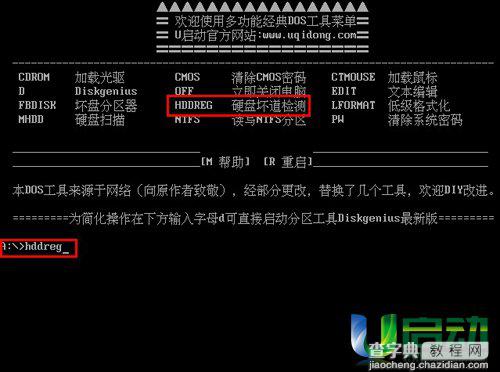
运行HDD Regenerator后,程序首先会检测到电脑中存在的硬盘并且要求你从中选择一个硬盘进行检测。如下图所示:程序检测到了两个硬盘,“1”为u启动小编所使用的u盘、“2”为电脑硬盘,我们需要检测的当然是电脑硬盘,所以需要在下方红色方框处输入“2”后按回车键“Enter”确认;
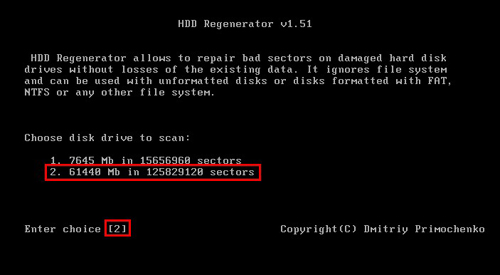
HDD Regenerator硬盘坏道检测工具的功能是很强大的,它在执行硬盘扫描时可以从任何位置开始,如果我们事先知道坏道的位置,那么就可以直接输入相应的数值后按回车键“Enter”确认即可,这样可以为我们节约很多时间。如下图所示:
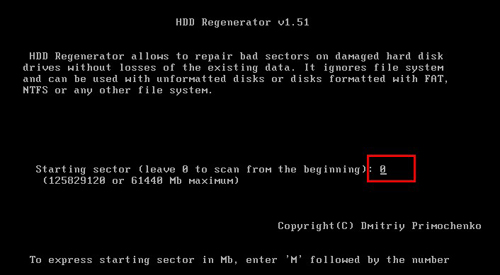
当HDD Regenerator对硬盘进行检测后,下方的红色字母“B”表示检测到的坏盘并且随后开始修复,而蓝色字母“R”则表示修复好的硬盘坏道。如下图所示:
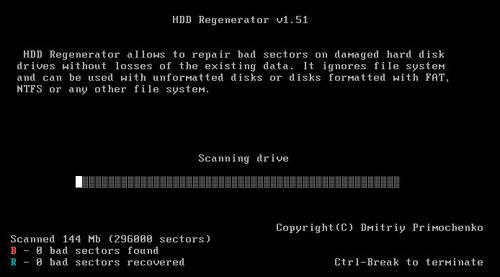
HDD Regenerator对硬盘进行检测的同时也会对坏盘进行修复,所以当硬盘检测完毕也就修复完毕了!
到此,小编就将HDD硬盘检测的过程教给大家了,你学会了吗?
【u启动HDD Regenerator dos版硬盘坏道检测工具使用教程】相关文章:
★ 使用Paragon Alignment Tool无损硬盘4K对齐图文使用教程
★ 希捷DiscWizard硬盘分区工具破解3TB硬盘分区问题
★ 怎样修复硬盘坏道?HDDreg命令程序修复硬盘坏道使用方法
★ 巧用Disk Genius分区工具为电脑硬盘进行分区教程
★ u启动LFORMAT低级格式化硬盘工具使用图文详细教程(英文版)
★ BurnAware Free免费实用的光盘刻录软件使用教程
★ Acronis Disk Director 11 分区软件中文使用教程(附序列号)
★ u盘启动盘中FBDISK(fixed bad disk)坏盘分区器使用教程
